Asztali parancsikon létrehozása Windows rendszerben
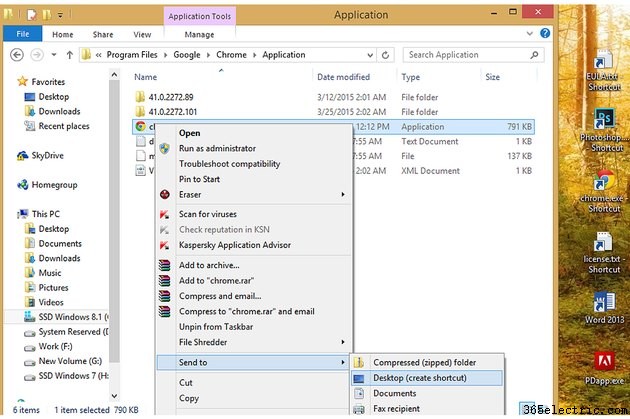
Az asztali parancsikonok használatával gyorsan elérheti a fájlokat, vagy elindíthat egy programot a Windows 7 vagy 8.1 rendszerben. A program elindításához létre kell hoznia egy parancsikont, amely a program végrehajtható fájljára mutat – arra a fájlra, amelyre duplán kattint a program elindításához. A parancsikon csak a fájl elérési útját tartalmazza; nem tartalmazza a fájlt vagy annak bármely adatát. A parancsikon létrehozása után módosíthatja annak ikonját valami intuitívabbra.
Fájlok keresése és parancsikonok létrehozása
1. lépés
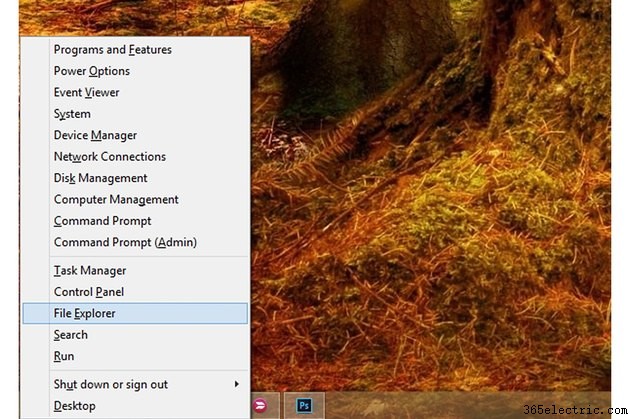
A parancsikon segítségével keresse meg az elindítani kívánt fájlt. A parancsikon bármely fájlra mutathat – beleértve a szöveges dokumentumokat, képeket és multimédiás fájlokat –, nem csak a végrehajtható fájlokra.
A Fájlkezelővel megtalálhatja és elérheti a számítógépén lévő összes fájlt. Indítsa el a segédprogramot a Windows-X megnyomásával a Power User menü megjelenítéséhez és válassza a Fájlböngésző lehetőséget .
Windows 7 rendszerben bontsa ki a Start elemet menüt, és válassza a Számítógép lehetőséget a Windows Intéző elindításához.
2. lépés
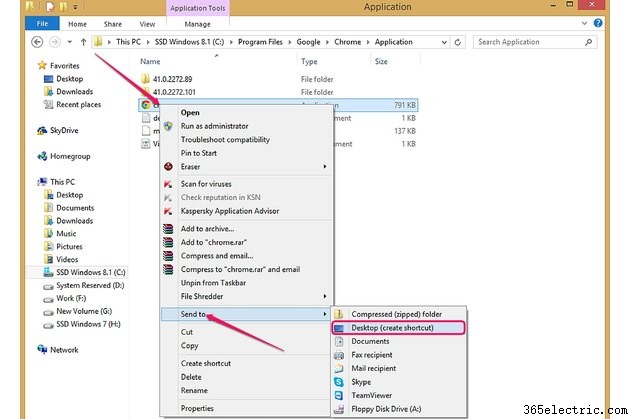
Kattintson a jobb gombbal a fájlra, válassza a Küldés lehetőséget majd kattintson az Asztal (parancsikon létrehozása) lehetőségre hogy létrehozzon egy parancsikont a fájlhoz az asztalon.
A programokat általában a Program Files mappába kell telepíteni vagy Programfájlok (x86) (64 bites rendszereken) mappa a rendszermeghajtón -- C:a legtöbb esetben. A végrehajtható fájlok EXE kiterjesztéssel rendelkeznek, és általában az elindított programról nevezik el őket.
3. lépés
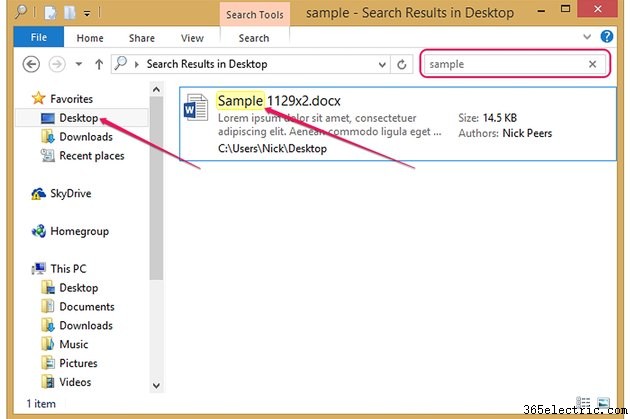
Ha nem tudja, hogyan találja meg a fájlt, keresse meg a File Explorer keresőmezőjével . Válassza ki a mappát vagy a meghajtót a bal oldali ablaktáblában, majd írja be a fájl nevét – vagy legalább a név egy részét – a Keresés mezőbe. doboz. Az eredmények a jobb oldali ablaktáblában jelennek meg.
4. lépés
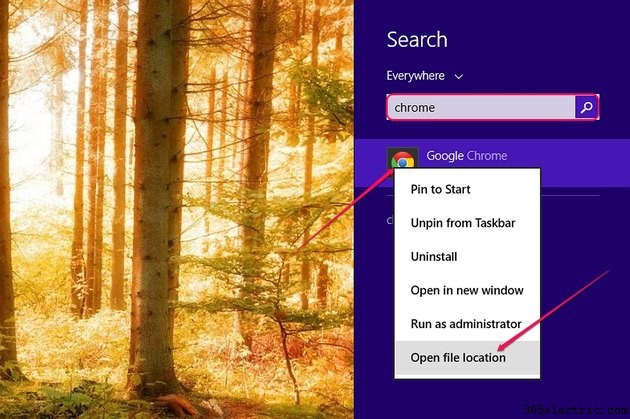
A végrehajtható fájlt a Keresés varázslatból találhatja meg. Nyomja meg a Windows-S gombot a Keresés ikon megjelenítéséhez írja be a program nevét, kattintson a jobb gombbal a programra a keresési eredmények listájában, és válassza a Fájl helyének megnyitása lehetőséget. a File Explorer megnyitásához.
5. lépés
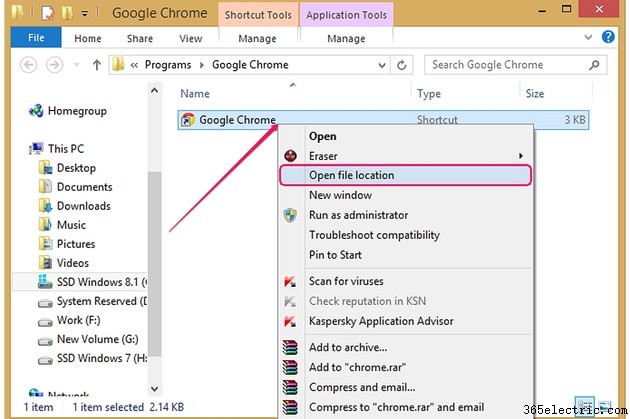
A Keresés gomb által megjelenített fájlok parancsikonok, így a fájl helyének megnyitása nem fedi fel a valódi fájl helyét. Az általuk mutatott fájl megtalálásához kattintson jobb gombbal a parancsikonra a Fájlkezelőben, és válassza a Fájl helyének megnyitása lehetőséget. a helyi menüből.
6. lépés
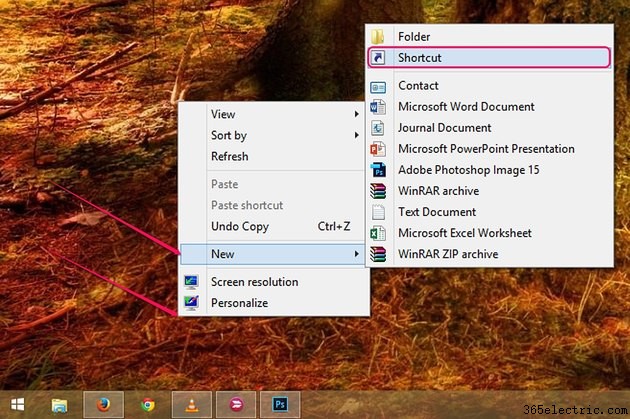
Parancsikonokat közvetlenül az asztalról hozhat létre. Kattintson jobb gombbal egy üres helyre az asztalon, és válassza a Gyorsbillentyű lehetőséget új parancsikon létrehozásához.
7. lépés
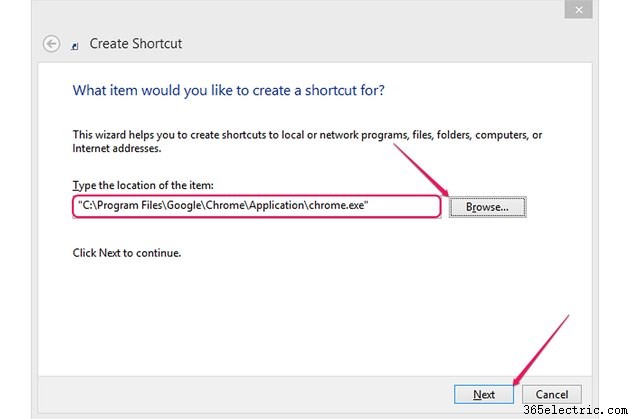
Ha ismeri a fájl elérési útját, írja be a mezőbe; ellenkező esetben kattintson a Tallózás gombra gombra, válassza ki a fájlt, és kattintson az OK gombra . Kattintson a Tovább gombra .
8. lépés
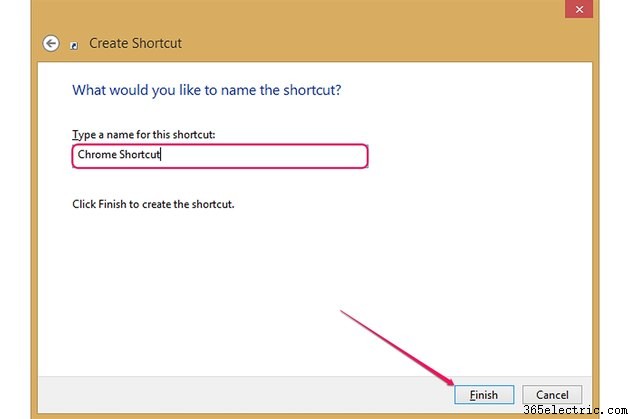
Írjon be egy nevet – tetszőleges nevet – az új parancsikonhoz a mezőbe, majd kattintson a Befejezés gombra. létrehozásához.
A parancsikon módosítása
1. lépés
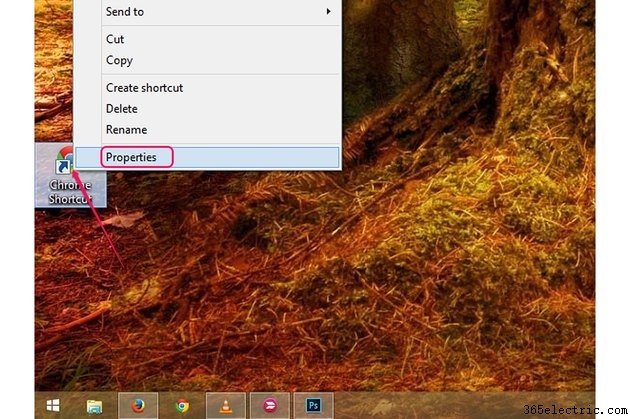
Kattintson a jobb gombbal a parancsikonra az asztalon, és válassza a Tulajdonságok lehetőséget a helyi menüből a Parancsikon tulajdonságai ablak megjelenítéséhez.
2. lépés
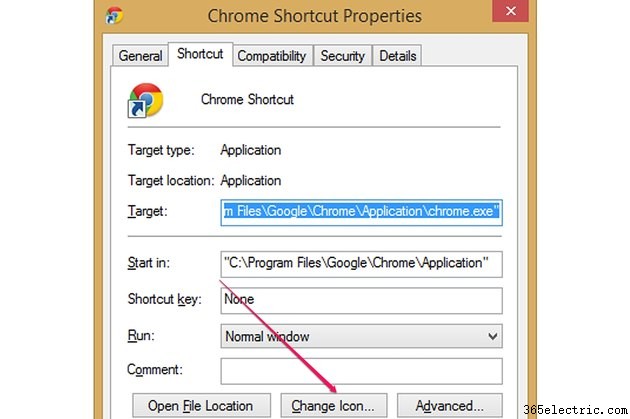
Kattintson a Módosítás ikonra gombot az Ikon módosítása párbeszédpanel megjelenítéséhez. Ha meg kell keresnie a célfájlt, kattintson a Fájl helyének megnyitása lehetőségre .
3. lépés
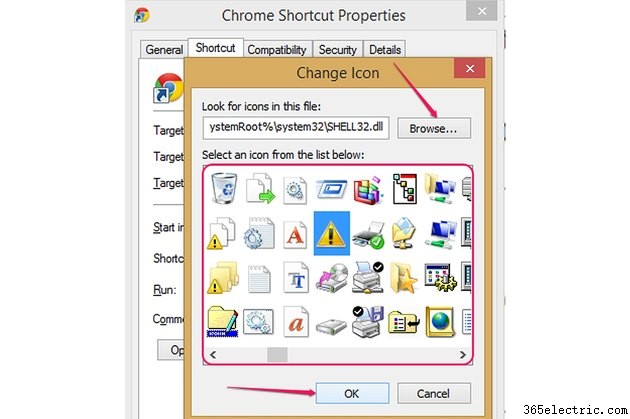
Válasszon egy másik ikont a listából, majd kattintson az OK gombra használni. Az összes natív Windows-ikon megtekintéséhez kattintson a Tallózás lehetőségre , és válassza ki a Windows\System32\Shell32.dll fájlt fájlt.
Tipp
A parancsikonok ugyanúgy visszaállíthatók a Lomtárból, mint bármely más fájl.
A fájlok az alapértelmezett programokkal nyílnak meg, ha duplán kattint a parancsikonjukra.
A parancsikonok segítségével automatikusan elindulnak a programok a Windows indításakor. Ennek eléréséhez helyezze a parancsikont az Indítás mappába. Az Indítási mappa megnyitásához nyomja meg a "Windows-R" gombot a Futtatás mező megjelenítéséhez, írja be a mezőbe a "shell:startup" parancsot, és nyomja meg az "Enter" billentyűt.
Egy másik módja annak, hogy parancsikont hozzon létre egy végrehajtható fájlhoz, ha kijelöli azt, nyomja meg a "Ctrl-C" billentyűt, váltson át az asztalra, majd nyomja meg a "Ctrl-V" billentyűt. Ez a módszer csak futtatható fájlok esetén működik; ellenkező esetben ez a módszer a fájlt az asztalra másolja.
Ha az eredeti fájllal ugyanabban a mappában szeretne parancsikont létrehozni, kattintson a jobb gombbal a fájlra, és válassza a helyi menü "Parancsikon létrehozása" parancsát.
